Format MP4
- 1. Convertir Autre Format vers MP4+
-
- 1.1 Meilleurs convertisseurs MP4
- 1.2 Convertir MOV en MP4
- 1.3 Convertir FLV en MP4
- 1.4 Convertir AVCHD en MP4
- 1.6 Convertir WMV en MP4
- 1.7 Convertir IFO en MP4
- 1.10 Convertir M4V en MP4
- 1.11 Convertir VOB en MP4
- 1.12 Convertir VHS en MP4
- 1.13 Convertir Video_TS en MP4
- 1.14 Convertir Torrent en MP4
- 1.15 Convertir SRT en MP4
- 1.16 Convertir Windows Movie Maker en MP4
- 1.17 Convertir AVI en MP4
- 1.18 Convertir TS en MP4
- 1.19 Convertir Video en MP4
- 1.20 Convertir TS en MP4 par VLC
- 1.21 Convertir Windows Movie Maker en MP4
- 2. Convertir MP4 vers Autre Format+
- 3. Autres conseils MP4+
Comment convertir facilement RAM en MP4
Par Pierre Dubois • 2025-07-31 17:36:02 • Solutions prouvées
Vous souhaitez lire vos fichiers RAM sur un lecteur vidéo mais vous rencontrez des problèmes de compatibilité ? Convertissez votre RAM en MP4 à l'aide d'un bon outil de conversion et profitez d'une lecture sans problème. Avec les nombreux outils de conversion disponibles, vous ne saurez plus où donner de la tête. Pour vous aider, nous avons établi une liste restreinte de quelques programmes populaires.
- Partie 1. Le meilleur convertisseur RAM pour convertir RAM en MP4
- Partie 2. 3 autres façons de convertir facilement RAM en MP4
- Partie 3. FAQ sur la lecture des fichiers .ram
Partie 1. Le meilleur convertisseur RAM pour convertir RAM en MP4
En matière de conversion de fichiers, Wondershare UniConverter est le meilleur logiciel, car il prend en charge plus de 1 000 formats et profils spécifiques à chaque appareil. Le logiciel peut être installé sur vos appareils Windows et Mac et prend en charge la conversion des fichiers en qualité sans perte et avec la prise en charge du traitement par lots. Les fichiers RAM du système peuvent être convertis en MP4 et sur une multitude d'autres appareils en un rien de temps. Si nécessaire, les paramètres du fichier peuvent également être modifiés. Le téléchargement de vidéos à partir de plus de 10 000 sites, l'enregistrement, la compression et l'édition sont les fonctions supplémentaires.
Caractéristiques principales du logiciel :
Wondershare UniConverter - Meilleur convertisseur vidéo pour Mac/Windows
-
Convertir RAM en MP4 et plus de 1000 formats et appareils
-
Conversion de qualité sans perte avec prise en charge du traitement par lots
-
Optimiser et modifier les fichiers si nécessaire
-
Transférez les fichiers convertis vers une multitude d'appareils tels que l'iPhone, l'iPad, Android, etc.
-
Téléchargement de vidéos à partir de plus de 10 000 sites, enregistrement, compression, etc.
-
Compatible avec Windows et Mac
Etapes pour convertir RAM en MP4 avec Wondershare UniConverter
Etape 1 Ajouter des fichiers RAM à Wondershare UniConverter
Lancez le logiciel et, dans l'interface principale, sélectionnez l'onglet Convertisseur vidéo. Cliquez sur le signe + ou sur l'icône Ajouter des fichiers pour parcourir et charger les fichiers RAM à convertir. Le glisser-déposer fonctionne également ici.
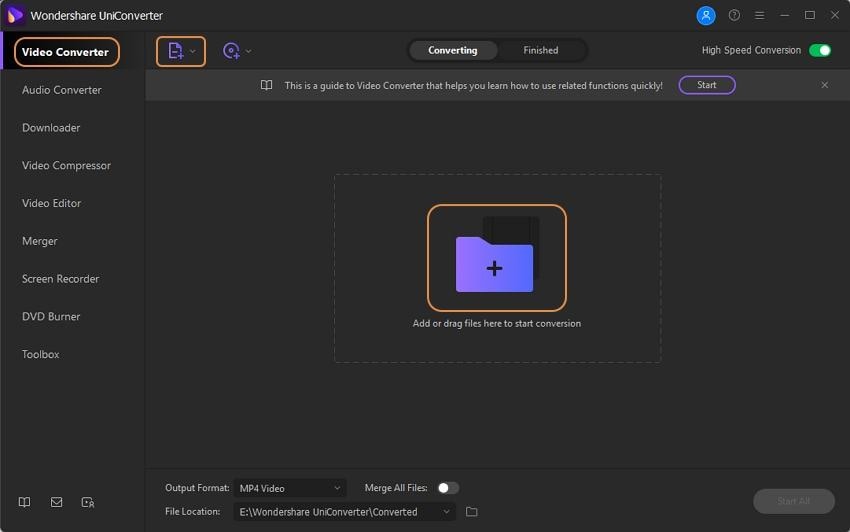
Etape 2 Choisir MP4 comme format cible
Ouvrez la liste déroulante de l'onglet Format de sortie et, dans la liste Vidéo, sélectionnez MP4 comme format cible. Choisissez également la qualité du fichier en fonction de vos besoins.
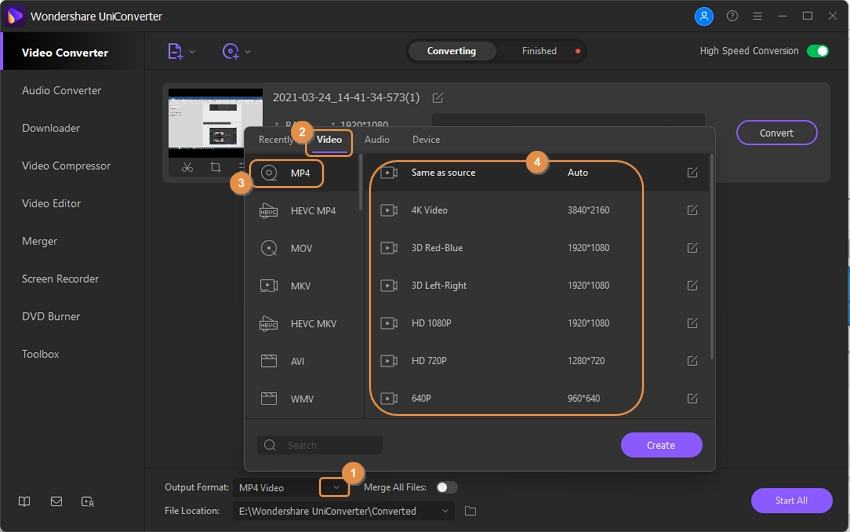
Etape 3 Convertir RAM en MP4
La section Emplacement du fichier permet de sélectionner le dossier du bureau dans lequel enregistrer le fichier converti. Enfin, cliquez sur le bouton Démarrer tout pour lancer le processus de conversion par lots. L'onglet Terminé affiche tous les fichiers traités sur l'interface.
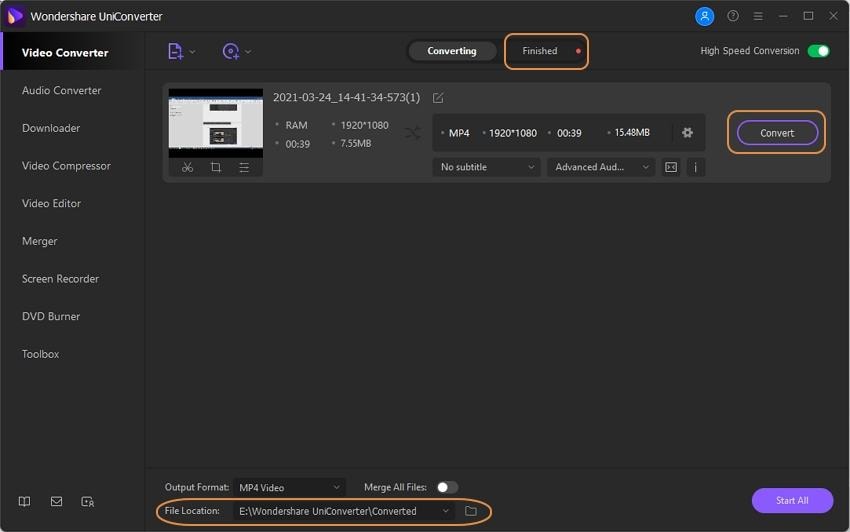
Les étapes ci-dessus concernent la version Windows du logiciel. Pour convertir RAM en MP4 Mac, les mêmes étapes peuvent être utilisées.
Partie 2. 3 autres façons de convertir facilement RAM en MP4
Vous cherchez d'autres outils pour convertir RAM en MP4 ? Ci-dessous, nous avons sélectionné quelques autres programmes pour faciliter la conversion des fichiers.
1. Avdshare Video Converter
Il s'agit d'un logiciel de bureau basé sur Windows et Mac qui prend en charge la conversion de plusieurs formats de fichiers, y compris RAM, en MP4. Vous pouvez même convertir vos fichiers en profils spécifiques aux appareils pour les lire sans problème. L'outil permet également d'exécuter des fonctions d'édition de base telles que la fusion, le recadrage, le découpage, etc. Les paramètres vidéo peuvent également être ajustés et le traitement par lots est également pris en charge.
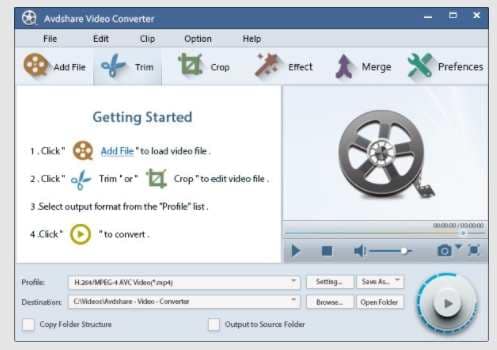
2. Bigasoft RAM converter
Tous les types de fichiers RealVideo et RealAudio tels que RAM, RM, RMVB, RV et autres peuvent être convertis en MP4 et autres formats vidéo et audio rapidement et facilement à l'aide de ce logiciel de bureau. Le programme peut être téléchargé sur Windows et Mac et permet de traiter plusieurs fichiers à la fois. L'outil permet d'effectuer des opérations d'édition vidéo de base telles que le découpage et le recadrage.
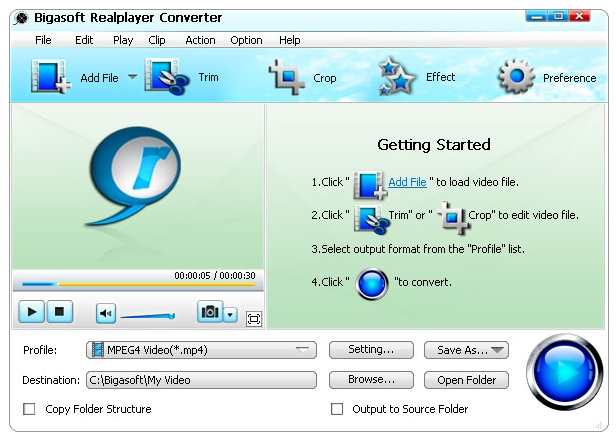
3. Zamzar
Il s'agit d'un outil en ligne gratuit qui fonctionne à partir du navigateur et qui prend en charge la conversion de tous les types et formats de fichiers populaires, y compris RAM vers MP4. It is a free online tool that works from the browser and supports conversion of all popular file types and formats, including RAM to MP4. The conversion is simple where you just need to add the files and select from the supported target format. Les fichiers convertis peuvent être téléchargés à partir de l'interface elle-même. Il existe également une option permettant d'obtenir le lien du fichier converti dans un courrier électronique.
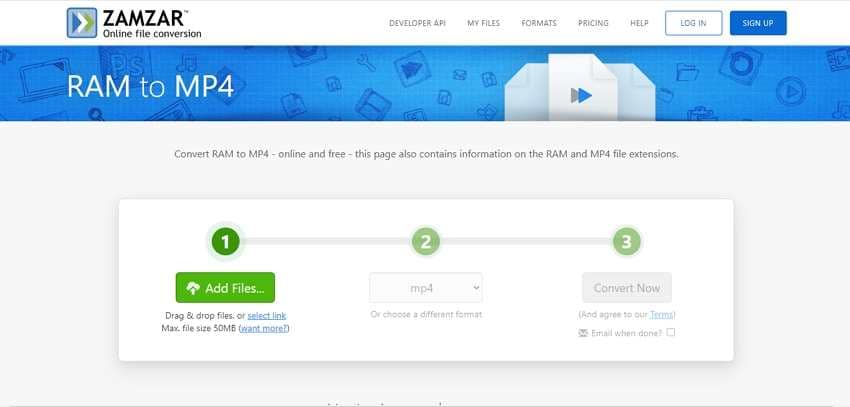
Partie 3. FAQ sur la lecture des fichiers .ram
1. Qu'est-ce qu'un fichier .ram
Développé par RealNetworks, RAM signifie Real Audio Media et est un format de fichier audio. Avec une extension de fichier .ram, le format est lié à d'autres fichiers RealMedia comme les fichiers .rm qui contiennent le contenu audio et vidéo. Le format comporte donc principalement le codec pour les métadonnées de diffusion en continu des médias. La RAM est utilisée par plusieurs stations de radio Internet car elle permet d'économiser du temps de téléchargement.
2. Pourquoi ne puis-je pas lire les fichiers .rm ou .ram ?
Pour lire les fichiers RAM sur votre système, un lecteur compatible comme RealPlayer et VLC doit être installé. Si ces lecteurs ne sont pas disponibles sur votre système, les fichiers RAM ne s'ouvriront pas ou ne seront pas lus et afficheront l'erreur. Pour lire des fichiers .rm sur votre iPhone, iPad ou appareils Android, les fichiers doivent d'abord être téléchargés sur RealCloud à l'aide de la version web de RealTimes ou de la version de bureau pour PC.
Conclusion:
Utilisez des outils en ligne ou des logiciels gratuits pour une conversion de base, tandis que pour une conversion de qualité avec des fonctionnalités supplémentaires, Wondershare UniConverter est le meilleur logiciel.
 Convertir des fichiers vidéo/audio en n’importe quel format, y compris MP4/MP3/WAV, etc.
Convertir des fichiers vidéo/audio en n’importe quel format, y compris MP4/MP3/WAV, etc.

Pierre Dubois
staff Éditeur